标签:软件 root用户 打开 mda 操作 本地 环境 gnome mamicode
准备好所需的镜像,在有空余的磁盘新建文件夹存放CentOS 7,以英文(不要用中文)命名。
打开VMware,单击—>新建虚拟机。
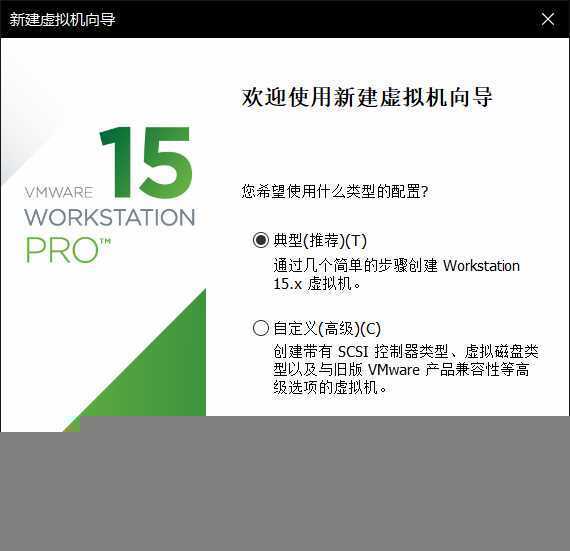
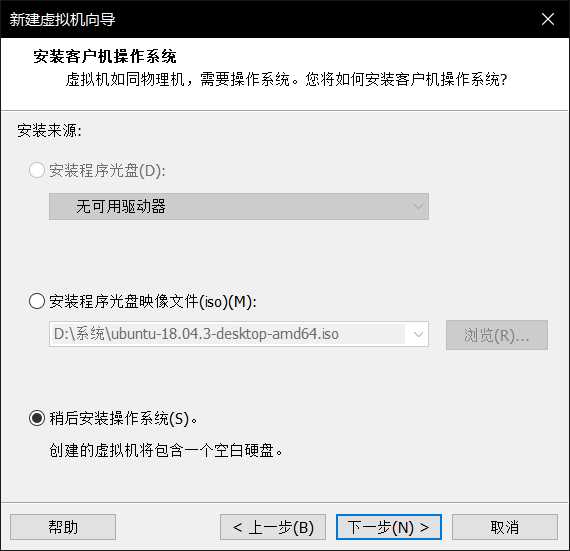
选择稍后安装操作系统,然后点击下一步:
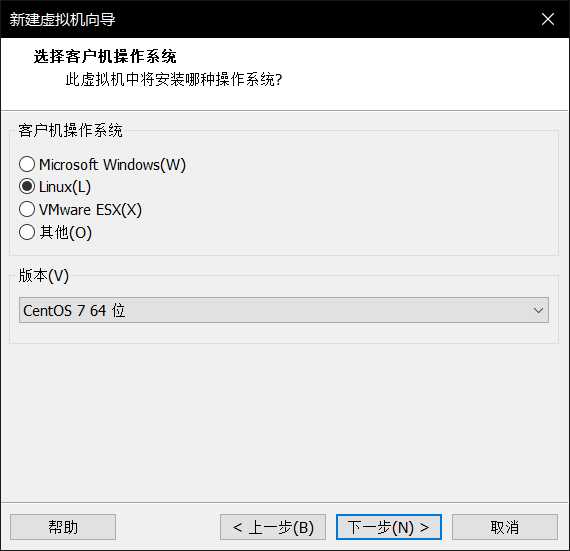
客户机操作系统选择Linux,版本选择CentOS 7 64位,然后点击下一步:

自拟虚拟机名称和自选位置,然后点击下一步:
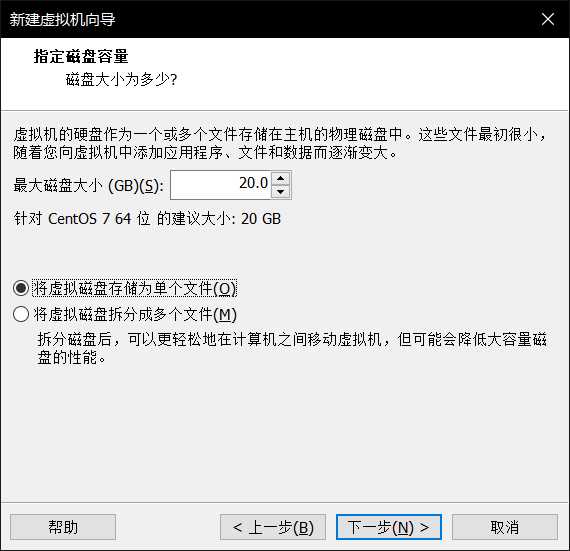
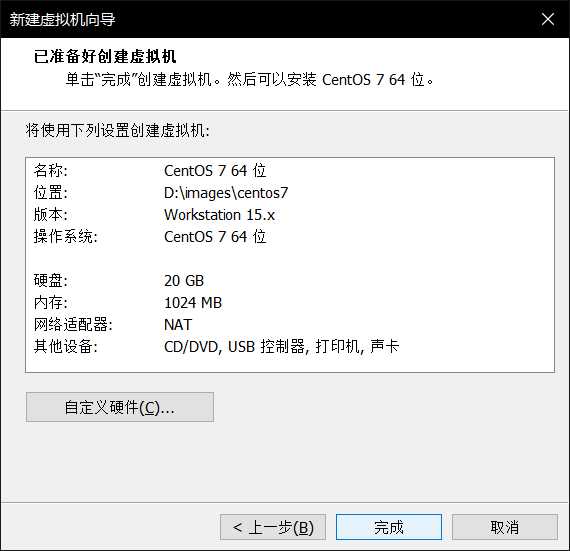
更改虚拟机CD/DVD(IDE)设置:
选择下载好的CentOS 7的ISO镜像文件:
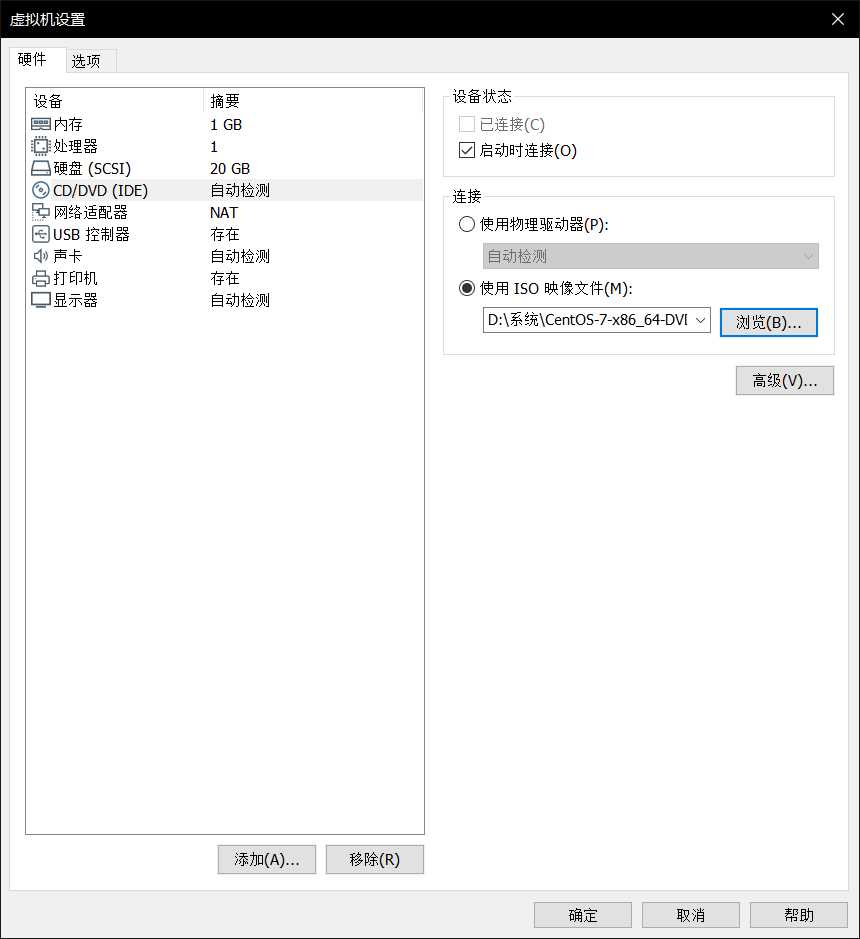
开启此虚拟机,语言选择简体中文,点击继续:
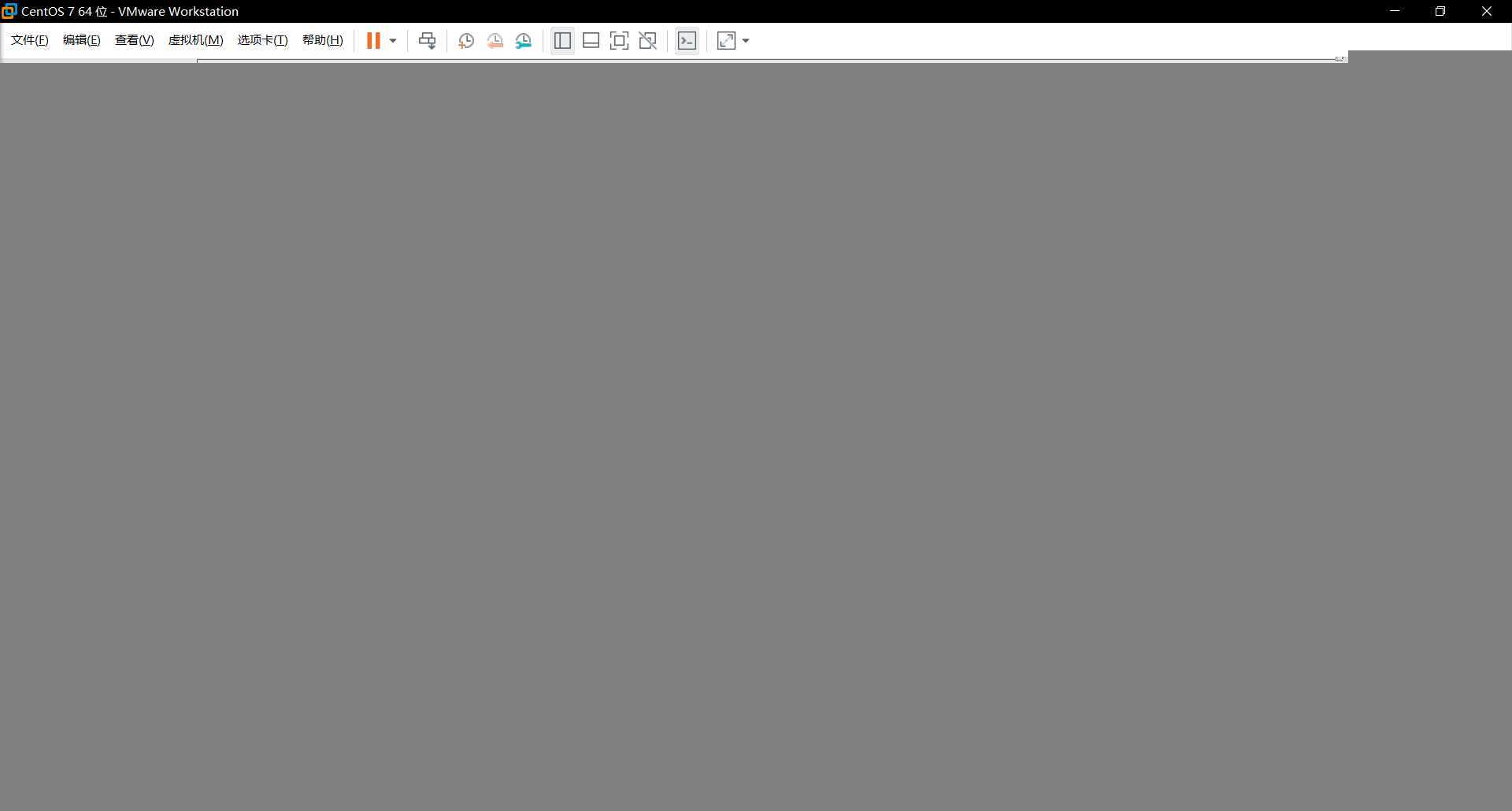
软件选择设置环境选择GNOME桌面(图形化界面),附加选项全选,其它根据个人情况选择,然后点击完成:
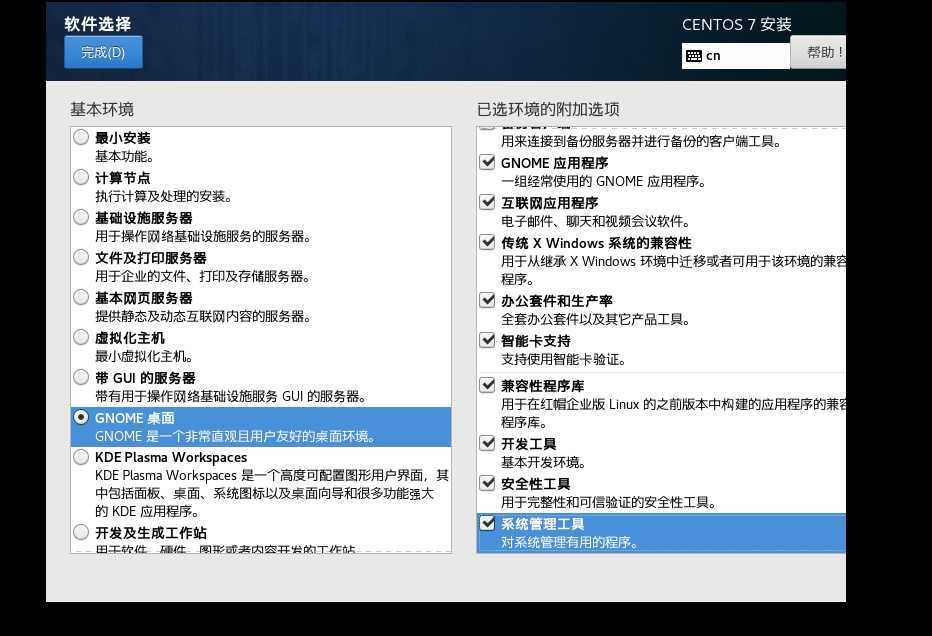
安装目标位置选择本地标准磁盘,然后点击完成:
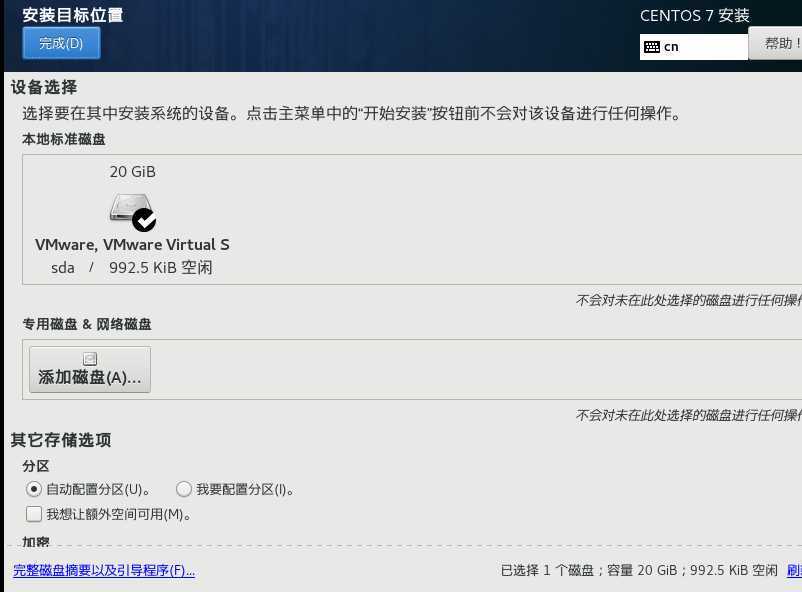
设置ROOT用户密码及创建用户
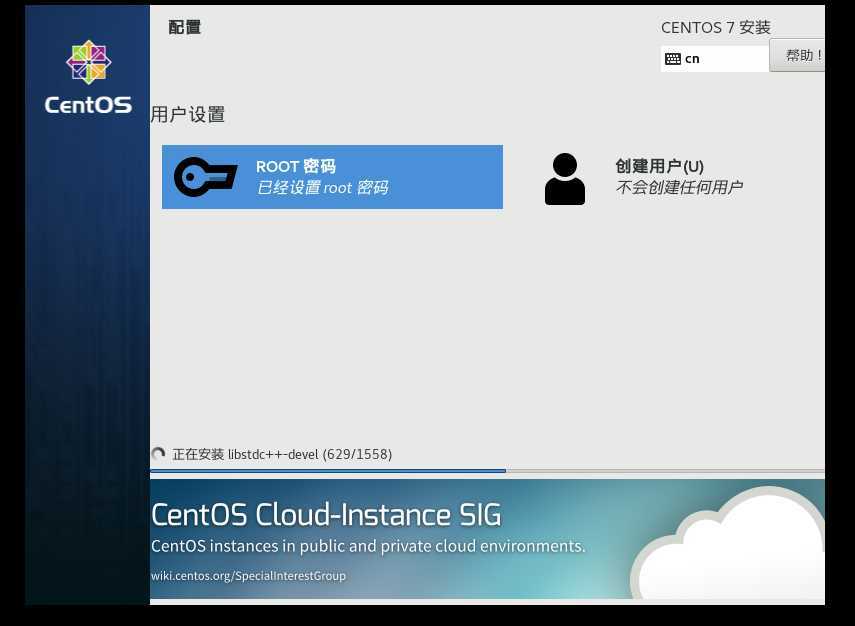
标签:软件 root用户 打开 mda 操作 本地 环境 gnome mamicode
原文地址:https://www.cnblogs.com/Casablan/p/11506415.html